Una auto respuesta permite enviar un mensaje automático a cualquier persona que te escriba, informando que has recibido su correo o que no estás disponible. A continuación, te mostramos cómo configurar una auto respuesta desde Webmail en unos simples pasos.
Paso 1: Accede a webmail
Abre el navegador de tu preferencia, como Chrome, Firefox o Edge, y en la barra de direcciones escribe la URL de tu dominio seguida de /webmail. Por ejemplo:

“El dominio mostrado en la imagen es solo un ejemplo. No ingreses ‘dominio.com/webmail’. Asegúrate de utilizar el dominio correspondiente a tu propio servicio”.
Paso 2: Inicia sesión en webmail
En la página de inicio de Webmail:
- Introduce tu dirección de correo completa en el campo «Dirección de correo electrónico».
- Escribe tu contraseña actual en el campo «Contraseña».
- Haz clic en el botón «Iniciar sesión».

“Esta imagen es solo un ejemplo. No utilices la dirección de correo que se muestra. Recuerda ingresar tus propias credenciales para acceder a tu cuenta.”
Paso 3: Accede a la opción de Auto contestadores
Una vez en la pantalla principal de Webmail, selecciona la opción “Auto contestadores” o “Autoresponders”.
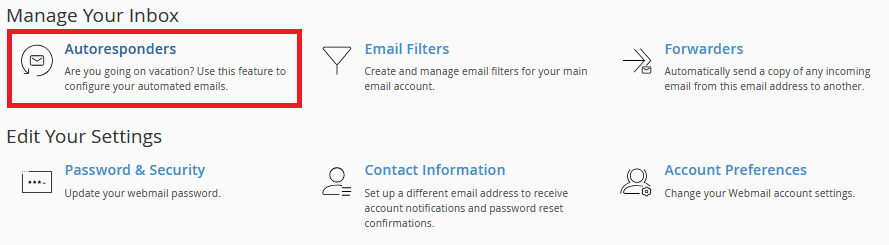
Paso 4: Crear una nueva auto respuesta
Haz clic en el botón “Añadir autocontestador”.
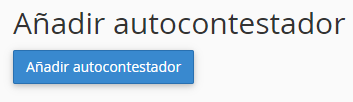
Paso 5: Configura los detalles de la auto respuesta
Se abrirá un formulario donde debes rellenar los siguientes campos:
- Juego de caracteres: Selecciona el juego de caracteres adecuado. En la mayoría de los casos, UTF-8 es una buena opción ya que es compatible con la mayoría de los idiomas.
- Intervalo: Establece el número de horas que deben pasar antes de que el mismo remitente reciba otra respuesta automática. Por ejemplo, si configuras un intervalo de 8 horas, esa persona solo recibirá una respuesta automática cada 8 horas, aunque te envíe varios correos.
- Correo electrónico: Asegúrate de que la dirección de correo electrónico desde la que se enviará la auto respuesta es correcta (ejemplo:
usuario@tudominio.com). - Dominio: Verifica el dominio asociado a tu cuenta de correo.
- Desde: Escribe el nombre que deseas que aparezca como remitente en la auto respuesta (ejemplo: “Equipo de Soporte”).
- Asunto: Introduce el asunto del mensaje automático (ejemplo: “Fuera de la oficina” o “Confirmación de recepción”).
- Cuerpo: Escribe el contenido del mensaje que se enviará automáticamente. Asegúrate de que el mensaje sea claro y directo. Un ejemplo podría ser:
“Gracias por tu correo. En este momento no estoy disponible, pero te responderé lo antes posible.”
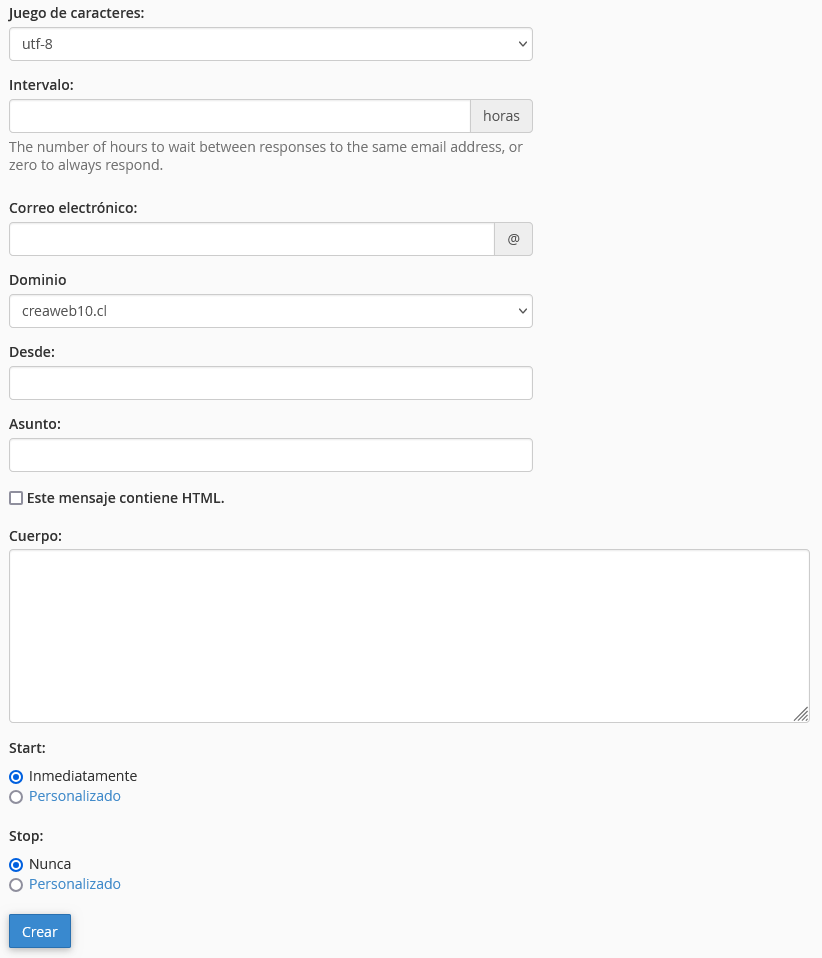
Paso 6: Guarda la auto respuesta
Después de rellenar todos los campos, haz clic en “Crear” para guardar la auto respuesta.
Paso 7: Confirmación de la creación
Aparecerá un mensaje de confirmación en pantalla, similar a “You successfully created the ‘usuario@tudominio.com’ autoresponder.” Esto significa que la auto respuesta ha sido creada exitosamente.
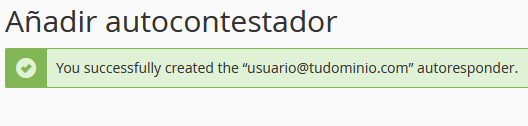
“Este es solo un ejemplo. No es necesario que crees el autocontestador con ‘usuario@tudominio.com’. Asegúrate de utilizar tu propia dirección de correo.”
Consejos útiles:
- Mensaje claro: Asegúrate de que el mensaje de auto respuesta sea claro y breve, e incluye información relevante cómo cuándo estarás disponible nuevamente o a quién contactar en caso de urgencia.
- Revisar antes de guardar: Revisa cuidadosamente la información antes de crear la auto respuesta, para evitar errores en el correo electrónico o en el mensaje.
- Configuración del intervalo: Ajusta el intervalo de tiempo entre respuestas automáticas para no saturar a quienes te escriben, especialmente si reciben múltiples correos en poco tiempo.
Errores comunes a evitar:
- Correo incorrecto: Verifica que la dirección de correo electrónico configurada sea la correcta.
- No establecer fecha de finalización: Si no especificas una fecha de fin para la auto respuesta, el mensaje automático seguirá enviándose indefinidamente, lo cual podría ser inconveniente.
- Falta de personalización: Asegúrate de que el mensaje refleje adecuadamente la situación (vacaciones, fuera de la oficina, etc.).
Con estos sencillos pasos, habrás configurado una auto respuesta en tu cuenta de Webmail de manera rápida y efectiva. Esta función es útil para gestionar correos mientras estás fuera o simplemente para confirmar la recepción de los mensajes.